Utforsk de raskeste DNS-serveralternativene
- Google Public DNS er gratis og kan være et bedre alternativ til Internett-leverandørens standard DNS-innstillinger.
- Denne bloggen vil diskutere å finne de raskeste DNS-serverne i nærheten av deg og de beste pålitelige alternativene.
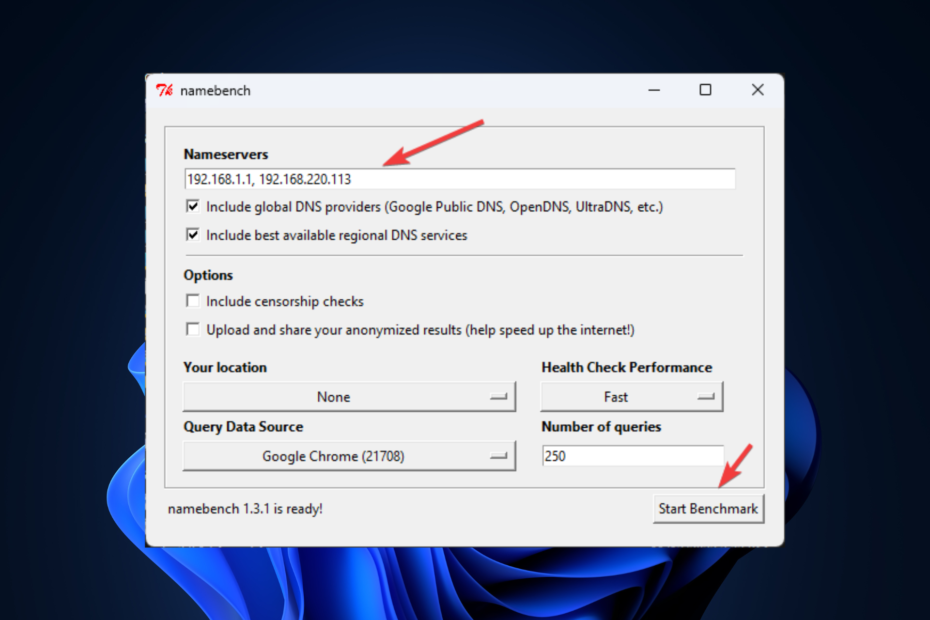
Ingen vil ha et saktegående internett. Det hemmer ikke bare produktiviteten din, men dreper også stemningen. Men du kan løse problemet ved å velge raskeste DNS-server tilgjengelig.
Her, i denne guiden, vil vi forklare hvordan du finner de raskeste DNS-serverne i nærheten av deg og de sikreste tilgjengelige alternativene. La oss begynne!

Surf på nettet fra flere enheter med økte sikkerhetsprotokoller.
4.9/5
Få rabatten►

Få tilgang til innhold over hele verden med høyeste hastighet.
4.7/5
Få rabatten►

Koble til tusenvis av servere for vedvarende sømløs surfing.
4.6/5
Få rabatten►
Hvordan finner jeg den raskeste DNS-serveren i mitt område?
For å teste ytelsen til DNS-servere kan du bruke nettbaserte verktøy, som Namebench, DNS Jumper og GRCs DNS Benchmark. Med disse verktøyene kan du velge en liste over DNS-servere for å teste og få detaljert informasjon om hastigheten og påliteligheten til hver server.
Vi diskuterer et av de beste gratis benchmarkingverktøyene med åpen kildekode, Namebench. Den kan kjøres på Windows, Mac og Linux. Med dette verktøyet kan du sammenligne flere DNS-servere og få de raskeste serverne basert på din plassering og nettverk. Her er trinnene for å bruke dette DNS-overvåkingsverktøyet:
Tips
Lukk alle applikasjoner som bruker Internett-tilkoblingen på PC-en.
- Last ned .exe-filen på datamaskinen din.
- Dobbeltklikk på filen og klikk Pakk ut.
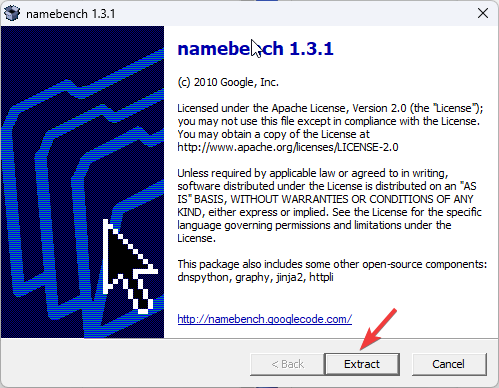
- I det neste vinduet vil du se de for øyeblikket brukte DNS-serverne.
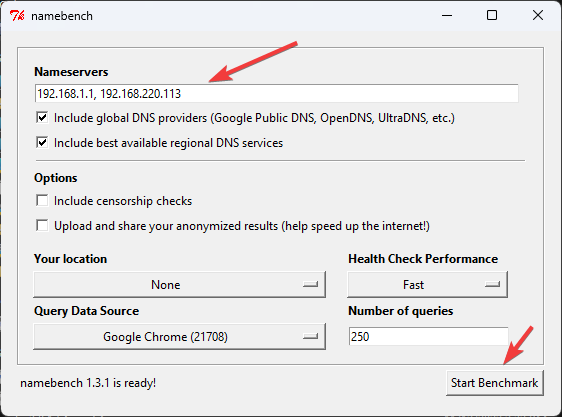
- Klikk Start Benchmark. Vent i ca 20 minutter på resultatet.
- Når testen er fullført, vil nettleseren din vise deg resultatene.
- Du kan se den raskeste DNS-serveren for tilkoblingen din fra øverste venstre hjørne.
Hvilken er den raskeste DNS-serveren?
Tips
Det kan være vanskelig å bestemme den raskeste DNS-serveren, da hastigheten avhenger av ulike faktorer, for eksempel serverens geografiske plassering, maskinvare, programvareinfrastruktur på serveren og det overordnede nettverket forhold. DNS-serveren, som er fysisk nærmere deg, vil fungere raskere for deg.
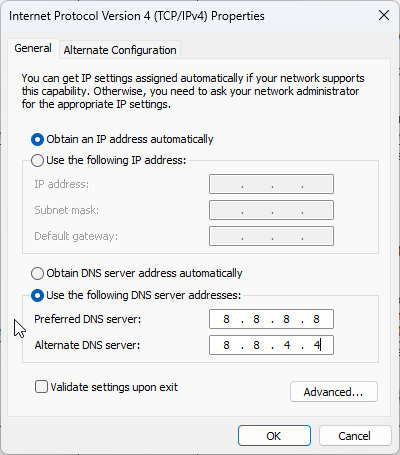
Med et globalt nettverk av servere tilbyr Google Public DNS en rask og pålitelig DNS-oppløsning for brukere. For å bruke Google Public DNS kan du endre din nåværende DNS-serveradresse til Google DNS, dvs. 8.8.8.8 og 8.8.4.4.
Denne DNS-oppløsningen kommer med avanserte sikkerhetsfunksjoner, inkludert DNSSEC-støtte og filtrering av ondsinnede nettsteder.
Mer om Google Public DNS
- Støtte for TCP og TLS (DOT).
- Støtter IPv6-adresser
- Beskytter mot DDoS og phishing-angrep.
- Logger innkommende DNS-trafikk.
⇒ Prøv Google Public DNS
Quad9 – Trygg og personvernorientert
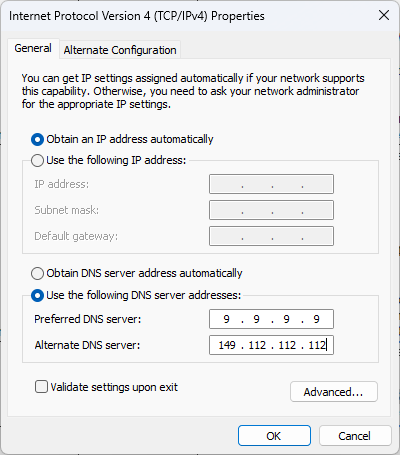
Quad9 er en av de raskeste DNS-serverne, som opprettholder en liste over trusler som hele tiden oppdateres for å sikre at den blokkerer alle ondsinnede trusler når du surfer. I tillegg hevder den at den ikke lagrer noen personlige data om brukere. For å bruke Quad9 kan du DNS til 9.9.9.9 som foretrukket DNS og 149.112.112.112 som en alternativ DNS.
Den støtter DNSCrypt-protokollen, som krypterer forbindelsen mellom DNS-serveren og klienten for å forhindre MITM-angrep.
Eksperttips:
SPONSERT
Noen PC-problemer er vanskelige å takle, spesielt når det kommer til ødelagte depoter eller manglende Windows-filer. Hvis du har problemer med å fikse en feil, kan systemet ditt være delvis ødelagt.
Vi anbefaler å installere Restoro, et verktøy som skanner maskinen din og identifiserer hva feilen er.
Klikk her for å laste ned og begynne å reparere.
Mer om Quad9
- Blokkerer ondsinnede verter
- 20+ leverandører av trusseletterretning.
- GDPR-kompatibel.
- Lar deg konfigurere ruteren eller Wi-Fi-tilgangspunktet.
⇒ Prøv Quad9
- Hva er vinkelsnapping på mus og hvorfor bør du aktivere det
- UiSeAgnt.exe: Hva er det og bør du deaktivere det?
- Slik endrer du DNS-innstillinger på Windows 11
- MusNotifyIcon.exe: Hva er det og hvordan du fjerner det
- chrome //net-internals/#dns mobile [Hva er det?]
Cloudflare – App tilgjengelig for enklere bruk
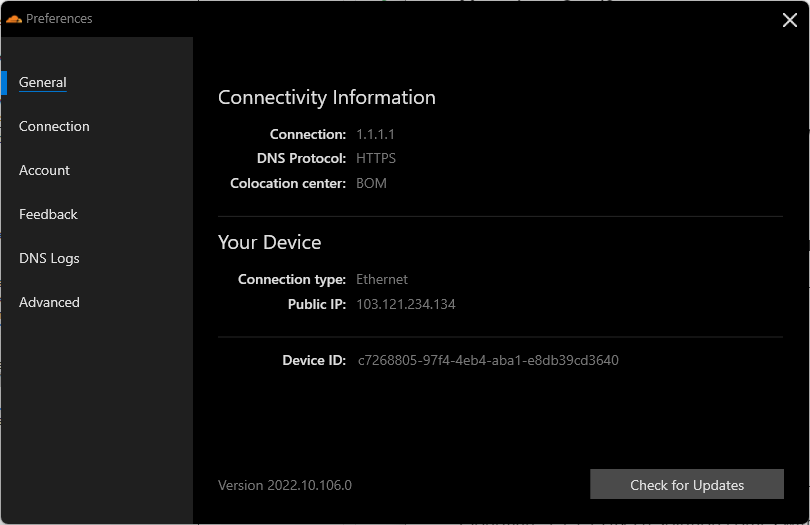
Cloudflare 1.1.1.1 DNS-oppløsning kommer med WARP som krypterer den utgående trafikken for å holde deg trygg fra snokende øyne. I tillegg reduserer dens globale servere over hele verden ventetiden mellom enheten din og Cloudflare, og forbedrer dermed nettlesingshastigheten.
For å bruke Cloudflare DNS-serveren, må du bruke 1.1.1.1 og 1.0.0.1 som henholdsvis foretrukket og alternativ DNS for IPv4.
Mer om Cloudflare
- Kommer med en policy uten logg.
- Blokkerer annonser.
- Kommer med DoH-støtte.
- Støtter både IPv4- og IPv6-tilkoblinger.
⇒ Prøv Cloudflare
Åpne DNS Home – Leveres med voksent innholdsfilter

Ciscos Open DNS Home gir beskyttelse med en raskere og mer pålitelig internettforbindelse. Dessuten beskytter den tilkoblingen din mot ondsinnede URL-er, IP-er og domener.
For å bruke åpen DNS må du bruke 08.67.222.222 og 208.67.220.220 som henholdsvis foretrukket og alternativ DNS for IPv4.
Mer om Open DNS Home
- Holder tilkoblingen din trygg mot klonede nettsteder, skadelig programvare og phishing-angrep.
- Holder en logg over innkommende DNS-trafikk.
- Leveres med foreldrekontroll.
- Gir 100 % oppetid
⇒ Prøv Open DNS Home
Hva er den beste DNS-serveren for spill?
En av de beste DNS-serverne for spill er Google Public DNS. Den er pålitelig, raskere og har et globalt nettverk av servere. Alternativt kan du også bruke OpenDNS og Cloudflare for spill.
Så dette er noen av de raskeste DNS-serveralternativene for deg. Du kan enten bruke benchmarking-verktøyet eller velge et av de pålitelige alternativene nevnt ovenfor for å forbedre nettlesingshastigheten uten å sette personvernet i fare.
Gi oss gjerne beskjed om din foretrukket DNS i kommentarfeltet nedenfor.
Har du fortsatt problemer? Løs dem med dette verktøyet:
SPONSERT
Hvis rådene ovenfor ikke har løst problemet, kan PC-en oppleve dypere Windows-problemer. Vi anbefaler laster ned dette PC-reparasjonsverktøyet (vurdert Great på TrustPilot.com) for enkelt å løse dem. Etter installasjonen klikker du bare på Start søk og trykk deretter på Reparer alle.


